Această postare va demonstra următoarele metode:
- Metoda 1: Aflați ce versiune Oracle Client este instalată utilizând linia de comandă
- Metoda 2: Aflați ce versiune Oracle Client este instalată folosind PowerShell
- Metoda 3: Aflați ce versiune Oracle Client este instalată utilizând SQL Developer
Metoda 1: Aflați ce versiune Oracle Client este instalată utilizând linia de comandă
Pentru a verifica versiunea instalată a Oracle Client, deschideți promptul de comandă și tastați comanda de mai jos:
sqlplus -ÎN
Ieșirea afișează „ 21.0.0.0.0 ” care este versiunea instalată a Oracle Client, în timp ce ” 21.3.0.0.0 ” este numărul versiunii bazei de date Oracle:
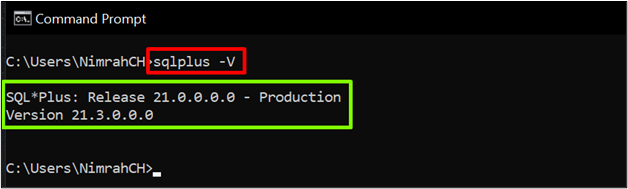
Metoda 2: Aflați ce versiune Oracle Client este instalată folosind PowerShell
Utilizați această metodă pentru a afla toate versiunile de Oracle Client instalate în sistem. Deschideți PowerShell și tastați comanda furnizată:
gci C:\,D:\ -recurs -filtru „oraclient*.dll” -ErorAction SilențiosContinuați | % { $_ .Informații despre versiune } | ft -Proprietate FileVersion, FileName -Dimensiune automată
Notă : „*” din comandă înseamnă „ TOATE ”. Acesta va afișa toate versiunile instalate de Oracle Client. Asigurați-vă că includeți toate „ Unități ” conform sistemului dvs. în comanda ca „ C:\ ' și ' D:\ ”.
Ieșirea afișează versiunea Oracle Client instalată în sistem:

Metoda 3: Aflați ce versiune Oracle Client este instalată utilizând SQL Developer
În SQL Developer, clientul Oracle este necesar pentru a se conecta la baza de date Oracle. Deci, utilizatorul poate găsi versiunea/versiunile Clientului Oracle care este utilizată numai de SQL Developer.
Pentru a deschide SQL Developer, faceți clic pe butonul Start și căutați „ sqldeveloper.exe ” și faceți clic pe „ Deschis butonul ”:

După deschiderea SQL Developer, să vedem două moduri de a găsi versiunile instalate de Oracle Client.
Folosind GUI SQL Developer pentru a găsi versiunea instalată
După ce deschideți SQL Developer, intrați în „ Rapoarte ' fereastră. Maximizați „ Dicţionar de date Rapoarte ” prin apăsarea butonului “ + pictograma ”:
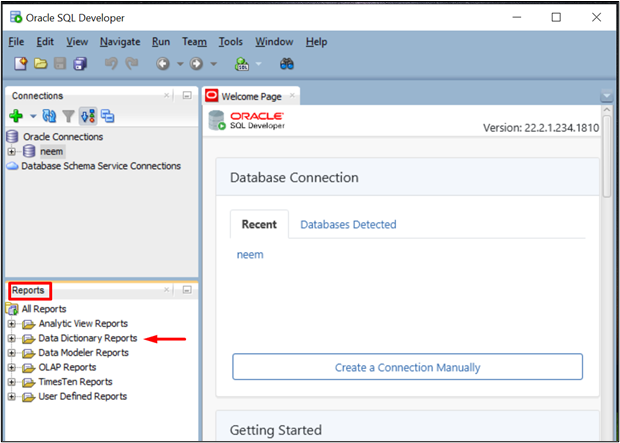
Următorul pas este de a maximiza „ Despre baza dvs. de date ” făcând clic pe „ + pictograma ”:

Faceți dublu clic pe „ Versiune Banner ” pentru a-l deschide:
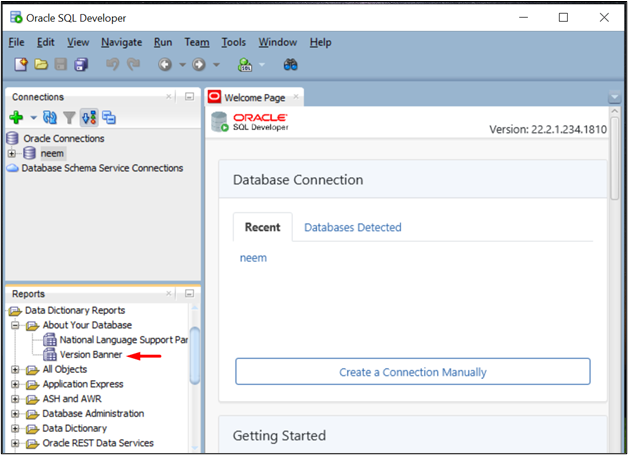
Se va deschide un prompt. Selectați orice conexiune deja creată și faceți clic pe „ Bine butonul ”:
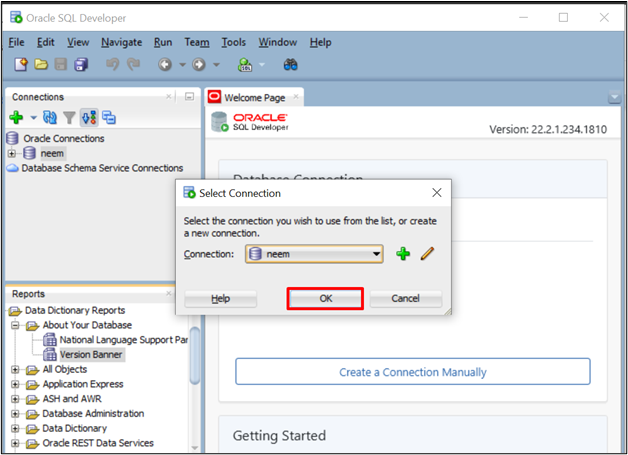
Furnizați parola de conectare și faceți clic pe „ Bine butonul ”:
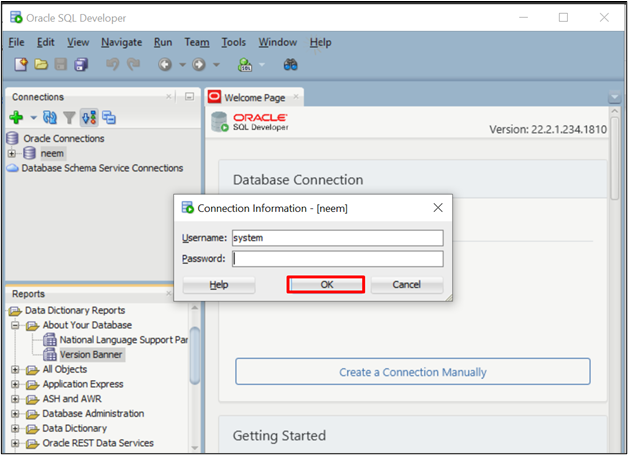
O nouă fereastră va afișa versiunea instalată a Oracle Client:
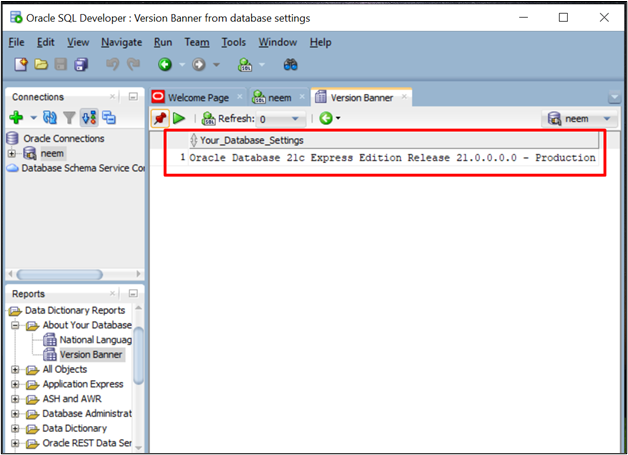
Să verificăm o altă modalitate de a găsi versiunea instalată a clientului Oracle utilizată de dezvoltatorul SQL prin interogare.
Utilizarea interogării în SQL Developer pentru a găsi versiunea instalată
Pe ecranul de bun venit al dezvoltatorului SQL, faceți dublu clic pe conexiunea existentă pentru a o deschide. Se va deschide promptul, introduceți parola de conectare și faceți clic pe „ Bine butonul ”.

Ca rezultat, se va deschide o filă nouă:

Tastați această interogare pentru a afișa toate versiunile instalate de Oracle Client:
SELECTAȚIDISTINCT
s.versiunea_client
DIN
în $session_connect_info s
UNDE
s.sid = SYS_CONTEXT ( „USERENV” , „SID” ) ;
După ce ați tastat interogarea, faceți clic pe „ A executa butonul ”:
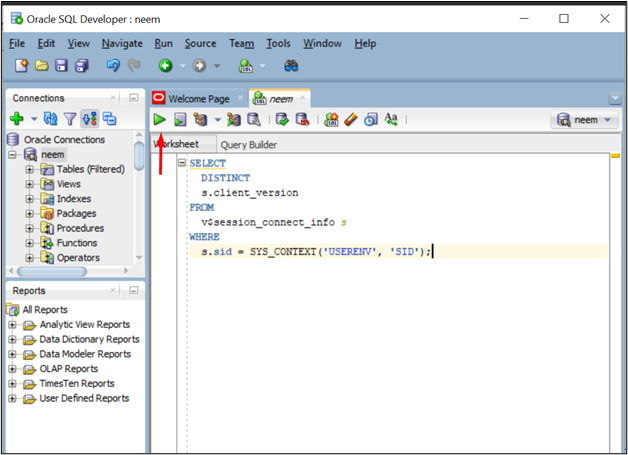
„ Rezultatul interogării ” va afișa versiunea clientului Oracle pentru SQL Developer:
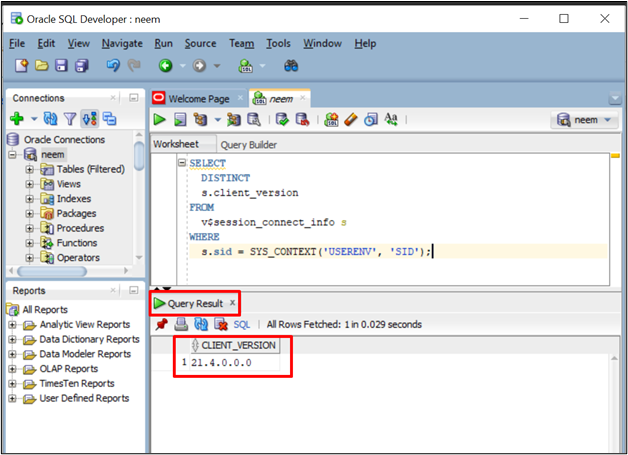
Ați aflat cu succes versiunile instalate de Oracle Client pe sistem prin diferite metode.
Concluzie
Pentru a afla ce versiune este instalată pe sistemul dvs., deschideți „ Prompt de comandă ” și tastați „ sqlplus -V ”. Utilizatorul poate folosi și „ PowerShell ” pentru a lista toate versiunile instalate de Oracle Client și „ Dezvoltator SQL ” pentru a enumera versiunile Oracle Client utilizate numai de SQL Developer. Această postare a demonstrat diferite metode pentru a afla ce versiune client Oracle este instalată în sistemul dumneavoastră.